Jak opravit ztlumení jasu na obrazovce iPhone
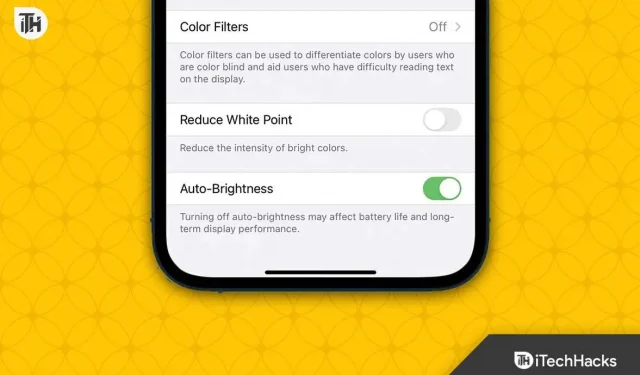
iPhone nebyl od svého počátku ničím menším než technickým zázrakem. Existují však některé funkce, kterým kluci z Applu rozumí lépe. Mnoho uživatelů například najednou začalo hlásit, že jas na iPhonu neustále klesá. No, to zní jako trochu problém pro fanoušky Applu, ale je to tam.
Pokud tedy jas vašeho iPhone stále klesá, přečtěte si tuto příručku, dokud nebude problém vyřešen. Začněme.
Proč se jas vašeho iPhonu stále snižuje?
Pokud se váš iPhone stmívá nebo jas stále klesá, váš telefon může být nastaven na automatický jas a nacházíte se v prostředí se slabým osvětlením. Pokud to souvisí, není to tak těžké opravit.
Několik dalších uživatelů uvedlo, že vypnutí režimu nízké spotřeby jim pomohlo opravit chybu jasu, která neustále klesá. Pokud ji máte povolenou, váš problém je pravděpodobně odtud.
Váš iPhone se navíc mohl přehřát a díky svému ochrannému mechanismu se chrání před dalším zahříváním a tím i stmíváním.
To je váš hlavní důvod, pokud děláte nějaké těžké nebo rozsáhlé úkoly. Pokud to není důvod, proč jas vašeho iPhone neustále klesá, přečtěte si našeho průvodce, abyste problém vyřešili.
Jak opravit obrazovku iPhone, která stále stmívá s vypnutým automatickým jasem
Zde jsme uvedli 8 potenciálních oprav pro snížení jasu obrazovky iPhone. Doporučujeme provádět každou opravu postupně, jak je zmíněno, protože přeskočení žádné z nich nebude mít v další opravě smysl.
Oprava 1: Restartujte iPhone
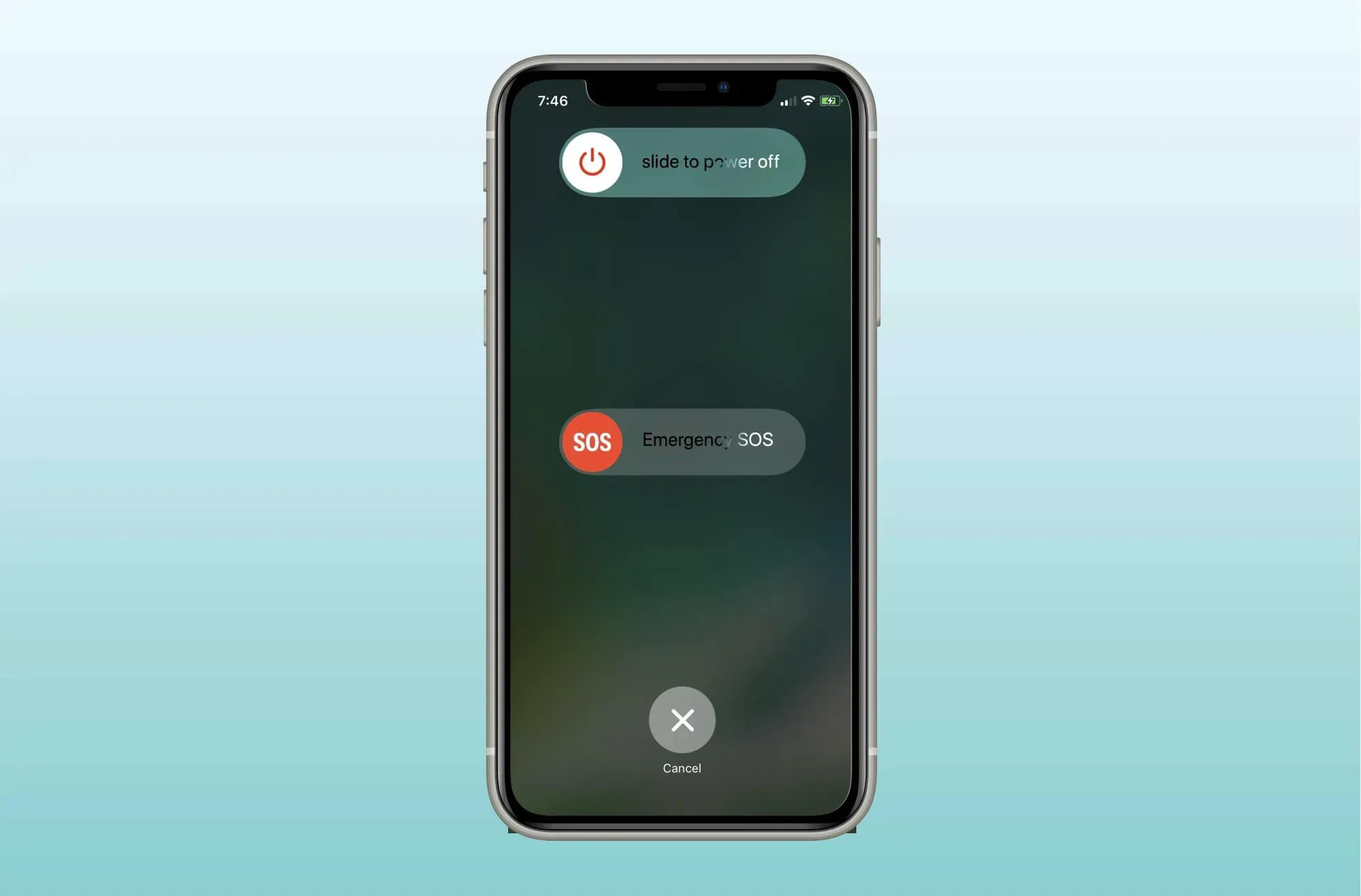
Jakkoli to zní jednoduše, restartování vašeho iPhone může vyřešit několik problémů, včetně snížení jasu. Každý ví, jak resetovat své iPhony, a vy také.
Stiskněte a podržte tlačítko zámku, dokud se na obrazovce nezobrazí posuvník. Vytáhněte posuvník dolů a vypněte jej. Jakmile se váš iPhone vypne, počkejte 5–6 minut, než jej znovu zapnete. Používejte telefon 2–3 minuty a zkontrolujte, zda jas nadále klesá.
Oprava 2: Zkontrolujte, zda se váš iPhone nepřehřívá
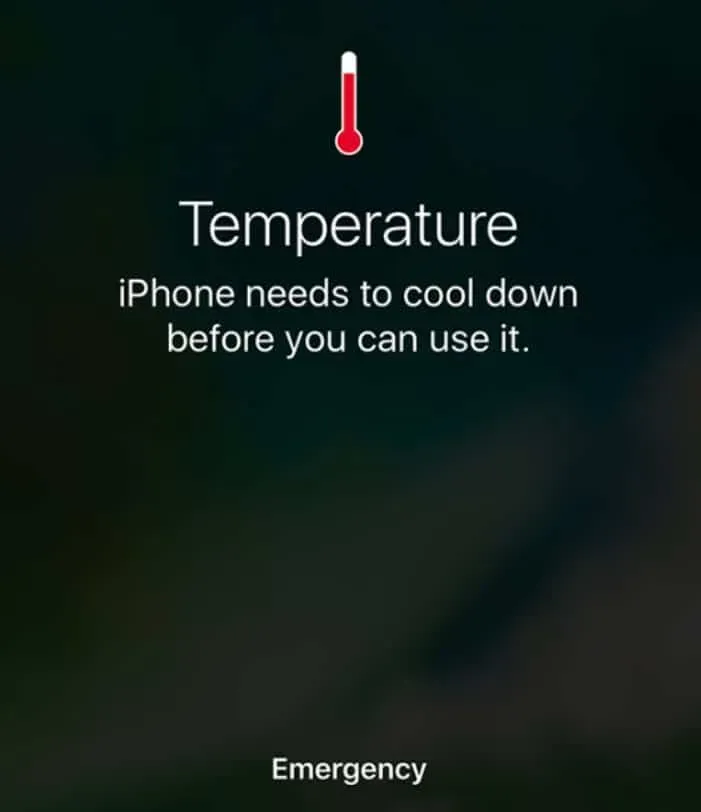
Když se váš iPhone přehřeje, zobrazí se zpráva a přejde do režimu nízké spotřeby. Tím se sníží jas a některá další nastavení. V další generaci iPhonu váš iPhone sníží jas a upraví několik nastavení.
Pokud se vám podaří restartovat váš iPhone, abyste jej mohli dále používat, váš iPhone znovu detekuje scénu a sníží jas. Pokud máte pocit, že se váš iPhone zahřál, přestaňte jej na chvíli používat a pokud je to možné, na chvíli jej vypněte. Po zapnutí telefonu se ujistěte, že se nezahřívá. Věnujte pozornost tomu, zda jas obrazovky iPhone nadále klesá nebo ne.
Oprava 3: Zkontrolujte automatický jas
Každý má rád automatický jas. Nabízí pohodlné nastavení jasu tak, aby odpovídal okolnímu světlu. Tento automatický jas však může způsobit mnoho problémů.
Můžete se nacházet v oblasti se slabým osvětlením a je zapnutý automatický jas. Tím se automaticky sníží jas vašeho telefonu, aby odpovídal vašemu okolí. Chcete-li to vypnout, postupujte takto:
- Otevřete nastavení.
- V nabídce Nastavení klikněte na Usnadnění.
- V dalším okně klikněte na „Obrazovka a text“.
- Přejděte dolů a přepnutím přepínače automatického jasu jej vypněte.
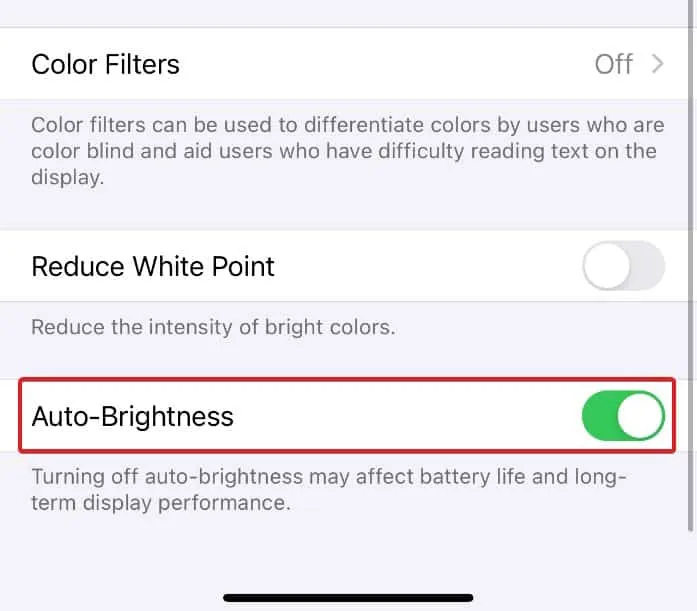
Nyní zkontrolujte, zda jas obrazovky iPhone nadále klesá. Pokud ne, skvělé. Pokud ano, postupujte podle následující opravy.
Oprava 4: Zakažte noční směnu
Počínaje iPhonem 12 SE začal Apple zavádět noční směny. To bylo provedeno s cílem pomoci lidem, kteří pracují v noci nebo mají problémy se spánkem v noci. Tato funkce má však zlozvyk automatického a náhlého stmívání.
Night Shift může způsobit snížení jasu vašeho iPhone na minimum. V tomto případě je lepší jej zakázat. Postupujte podle následujících kroků:
- Klepnutím na „Nastavení“ jej otevřete.
- Klikněte na „Obrazovka a jas“.
- Nyní přejděte trochu dolů a stiskněte Night Shift.
- Nyní to vypněte.
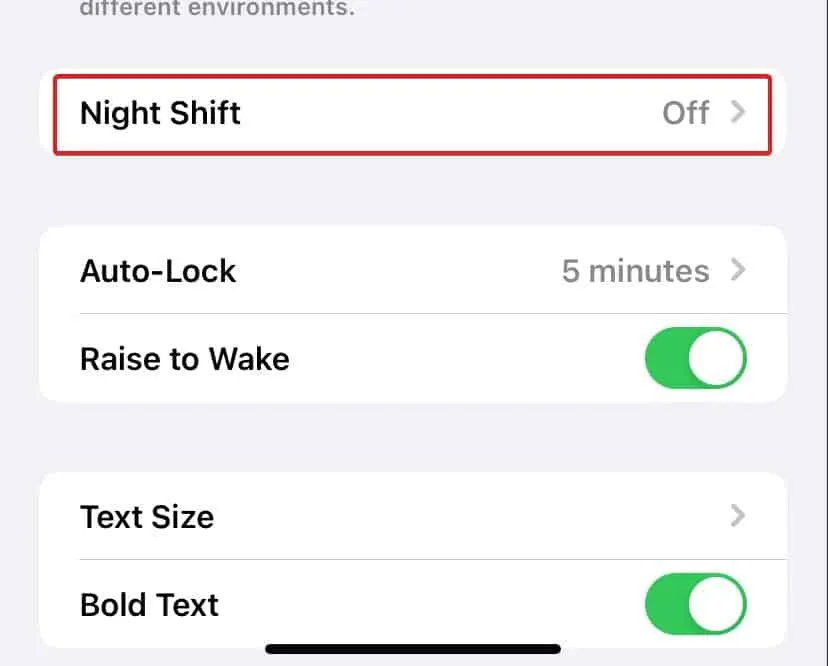
Vaše noční směna je zakázána. Nyní nepocítíte prudký pokles jasu. Pokud však můžete, postupujte podle následující opravy.
Oprava 5: Změňte jas ručně
V případě, že je možné, že kvůli automatickému jasu nebo režimu nízké spotřeby byl váš jas vypnutý. V tomto případě by mělo smysl to povolit. Chcete-li zvýšit jas, postupujte takto:
- Klepnutím na „Nastavení“ jej otevřete.
- Klikněte na „Obrazovka a jas“.
- Nyní nastavte posuvník jasu na maximální požadovaný stupeň.
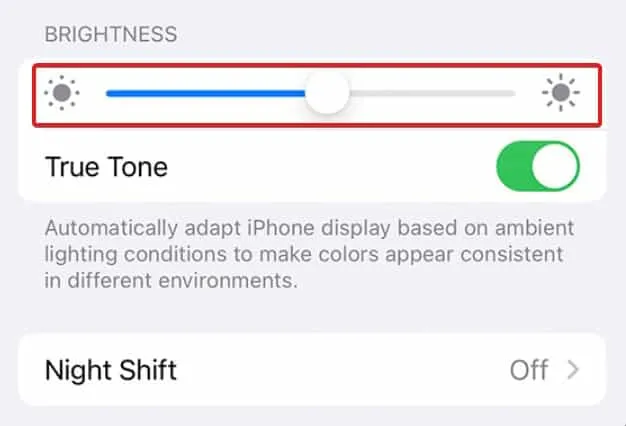
Snažte se neudržovat vysoký jas příliš dlouho, protože to vážně ovlivní životnost baterie.
Oprava 6: Zkontrolujte režim nízké spotřeby
Režim nízké spotřeby lze snadno identifikovat podle ikony baterie v pravém horním rohu. Pokud je zelená, funguje normálně. Pokud je však ikona baterie žlutá, je v režimu nízké spotřeby.
Jak název napovídá, režim nízké spotřeby spravuje každý aspekt vašeho iPhone, aby prodloužil životnost baterie a spotřeboval nízkou spotřebu. Pokud si všimnete, že váš počítač běží v režimu nízké spotřeby, vypněte jej následovně:
- Klepnutím na „Nastavení“ jej otevřete.
- Přejděte trochu dolů a klepněte na „Baterie“.
- Nyní vypněte režim nízké spotřeby.
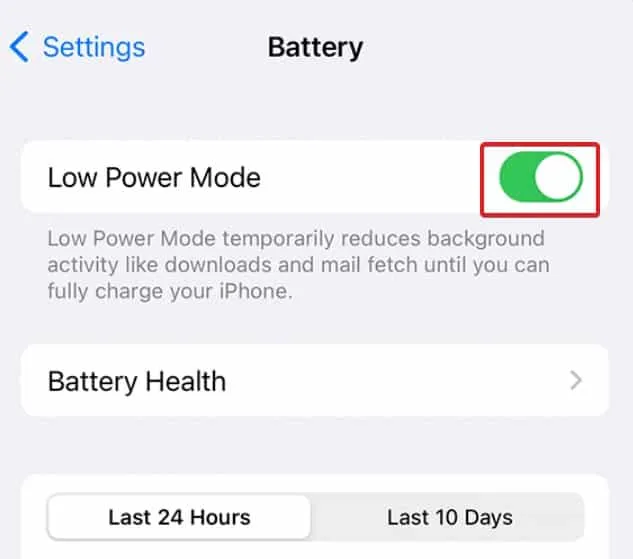
Nyní zkontrolujte, zda je jas příliš nízký nebo ne.
Oprava 7: Zkontrolujte aktualizace
Váš iPhone se možná zhroutil. Jak jsme viděli, po aktualizaci na iOS 16 se mnoho uživatelů setkalo s černými tapetami. Podobně, pokud je příčinou vaše aktualizace, je nejlepší vyhledat aktualizace a aktualizovat svůj iPhone na nejnovější verzi.
- Klikněte na „Nastavení“.
- Klepněte na Obecné.
- Vyberte Aktualizace softwaru.
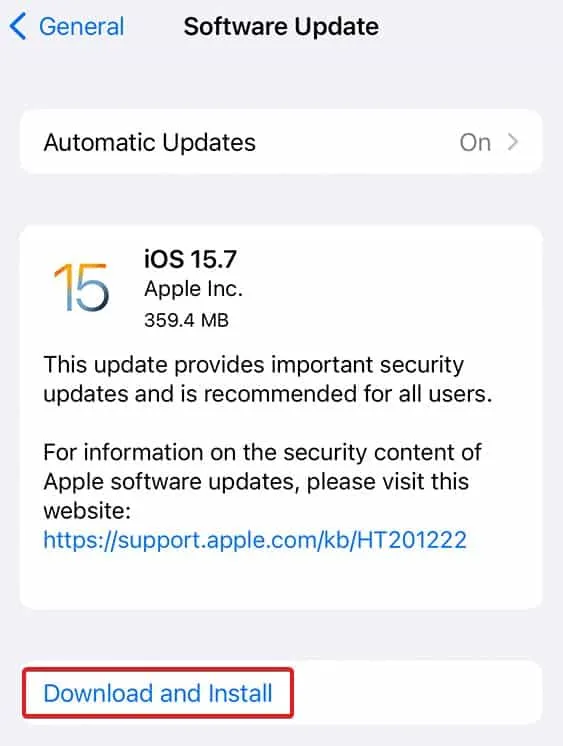
Pokud je k dispozici aktualizace, zobrazí se upozornění s číslem. Aktualizujte svůj telefon podle pokynů na obrazovce.
Poznámka. Vždy povolte automatické aktualizace. To zajišťuje, že váš iPhone má nejnovější software a žádné chyby.
Oprava 8: Kontaktujte podporu Apple
Pokud žádná z výše uvedených oprav nefungovala, problém může souviset s vaším OLED panelem. Uživatel nemůže takové problémy opravit, pokud není vyškoleným technikem. Proto vám doporučujeme navštívit servisní středisko Apple a zkontrolovat, co o tomto problému říkají.
V závislosti na problému vám dají cenu. Pokud však máte plán Apple Care, bezplatné opravy iPhonu vás nebudou stát ani cent.
spodní řádek
No, to je vše, co máme k tomu, jak můžete opravit, pokud jas iPhone stále slábne. Doufáme, že vám tento průvodce pomohl. Pokud potřebujete kontaktovat servisní středisko, dejte nám vědět, co udělali v sekci komentářů.



Napsat komentář